V Rising es uno de los juegos de supervivencia más esperados y la razón detrás de llamarlo anticipado es bastante obvia porque, como todos sabemos, el juego se lanzó en mayo de 2022 y en una semana superó el millón de ventas, lo cual es tremendamente apreciable. Y la creciente base de fanáticos del juego demuestra que la jugabilidad también es bastante interesante y atractiva. Pero, lamentablemente, según algunas fuentes verificadas, el juego no está libre de errores y una gran cantidad de usuarios se han quejado de que están recibiendo: V Rising Server Error.
Bueno, es posible que hayas entendido por el mensaje de error que el error ocurre cuando el juego no puede conectarse a los servidores. Y este tipo de problemas con el servidor ocurren solo en dos condiciones; cuando el servidor del juego está inactivo por su mantenimiento programado y otro es si hay algún problema con el hardware y el software del usuario. Problemas de hardware significa que su dispositivo no tiene controladores actualizados y problemas de software significa que no está usando un software actualizado o tiene archivos de juegos dañados o faltantes. Pero no se preocupe, cualquiera que sea la razón por la que se produjo el error, permítame decirle que este tipo de errores de juego se pueden abordar fácilmente y existen amplias soluciones para superar el error. Por lo tanto, hemos preseleccionado algunos métodos efectivos para resolver V Rising Can’t Connect to Servers, Server Offline and Connectivity o Timed Out Error.
Cómo resolver Cómo reparar el error del servidor V Rising
Método 1: verificar el estado del servidor V Rising
Antes de continuar con cualquier otro método, le sugerimos que verifique el estado del servidor del juego. Como mencionamos anteriormente, una de las principales razones para enfrentar el error son los servidores inalcanzables. Así que asegúrese de que el servidor se esté ejecutando. Para hacerlo, puede seguir el identificador oficial de Twitter de @VRisingGame para todas las consultas relacionadas con el servidor directamente de los desarrolladores. Si descubre que el servidor está inactivo por algún motivo, debe esperar hasta que el servidor vuelva a funcionar.
Método 2: verifique su conexión a Internet
Una vez que haya verificado el estado del servidor y suponga que descubrió que el servidor funciona absolutamente bien, en tal caso, verifique su conexión a Internet. Es probable que se enfrente al error mencionado anteriormente si no tiene una conexión a Internet estable y buena. Y asumimos que no necesitamos dar consejos para una buena conexión a Internet, esperamos que lo maneje por su cuenta.
Método 3: reiniciar el juego V Rising
Si tiene una buena conexión a Internet, simplemente reinicie su juego en su PC, solucionará todos los problemas técnicos menores del juego. Y una vez que haya reiniciado su juego, reinicie su PC también para obtener mejores resultados. Actualizará el software.
Método 4: Actualizar Windows
Si no ha actualizado su Windows durante mucho tiempo, realmente necesita actualizar su Windows al último parche. El uso de un software actualizado no solo introduce nuevas funciones, debe saber que un software actualizado puede comunicarse fácilmente con los servidores. Entonces, sin más demora, siga los pasos mencionados a continuación para actualizar su Windows:
Paso 1: en su teclado, presione las teclas Win + I para abrir la configuración de Windows
Paso 2: ahora toque Actualización y seguridad> seleccione Buscar actualizaciones en las secciones de Windows Update
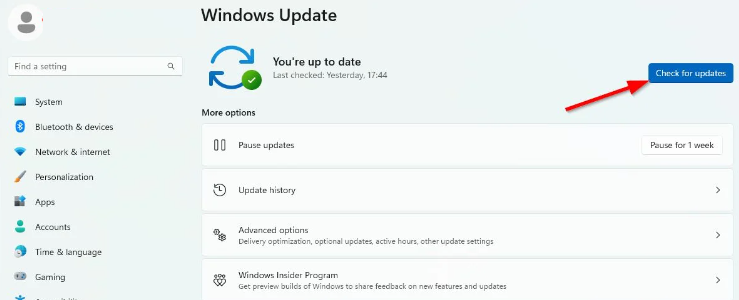
Paso 3: si hay una actualización de funciones disponible, debe seleccionar Descargar e instalar
Paso 4: Tomará algún tiempo completar la actualización> una vez que haya terminado, reinicie su PC para instalar la última versión
Método 5: Ejecute el Solucionador de problemas de red
Como hemos comentado anteriormente, se trata de un error relacionado con la red, por lo que, en tal caso, le sugerimos que ejecute el Solucionador de problemas de red. Así que siga los pasos mencionados a continuación para ejecutar la opción de solución de problemas de Internet incorporada de Windows.
Paso 1: en su teclado, presione las teclas Win + I para abrir Configuración
Paso 2: toca Sistema en el panel izquierdo
Paso 3: después de eso, haga clic en Solucionar problemas> Navegar a Otros solucionadores de problemas
Paso 4: Aquí obtendrá una lista de opciones de solución de problemas; necesita encontrar la opción Conexión a Internet.
Paso 5: toque el botón Ejecutar justo al lado de la opción Conexiones a Internet
Paso 6: ahora espere a que finalice el proceso de solución de problemas del sistema
Paso 7: si todo está bien, asegúrese de hacer clic en Ejecutar solucionador de problemas para el adaptador de red también
Paso 8: tenga en cuenta que si encuentra algún problema con la conexión a Internet o con su adaptador de red, actualice el adaptador de red siguiendo el método mencionado a continuación.
Método 6: actualizar el adaptador de red
Un controlador de red obsoleto o dañado entra en conflicto con las conexiones en curso al servidor del juego, por lo que es muy importante actualizar el adaptador de red. Para hacerlo, siga las pautas mencionadas a continuación:
Paso 1: en primer lugar, haga clic derecho en el menú de inicio para abrir el menú de acceso rápido
Paso 2: toca el Administrador de dispositivos de la lista
Paso 3: ahora haga doble clic en la categoría de adaptadores de red para expandir la lista
Paso 4: Después de eso, haga clic derecho en el dispositivo de red específico que está utilizando.
Paso 5: Elija Actualizar controlador> elija Buscar controladores automáticamente
Paso 6: si hay una actualización disponible, automáticamente descargará e instalará la última versión
Paso 7: finalmente reinicie su PC para guardar los cambios.
Pero si no hay una actualización disponible, le recomendamos encarecidamente una herramienta de controlador automático. Esta es una herramienta experta y sin mencionar que es una de las herramientas de controlador más confiables que puede cumplir con todos los requisitos relacionados con el controlador de su Windows con solo unos pocos clics.
⇑Obtenga la herramienta relacionada con el controlador desde aquí⇓
Método 7: Actualice V Rising a la última versión
Bueno, actualizar la PC no es suficiente, también debes actualizar el juego a su última versión. Como mencionamos anteriormente, un software actualizado puede comunicarse fácilmente con los servidores, así que continúe con los pasos que se mencionan a continuación para actualizar V Rising.
Paso 1: en primer lugar, abra Steam Client>Navegar a la biblioteca>toque V Rising en el panel izquierdo
Paso 2: Buscará automáticamente la actualización disponible, si hay una actualización disponible, no olvide tocar Actualizar
Paso 3: Tomará algún tiempo instalar la actualización y una vez que haya terminado, asegúrese de cerrar Steam Client
Paso 4: Por último, reinicie su PC y luego inicie el juego si el problema persiste, luego pase al siguiente método.
Método 8: Ejecutar el juego como administrador
Es probable que enfrente un error de servidor V Rising si su juego no tiene privilegios de administrador, para ejecutar el juego como administrador, siga las instrucciones mencionadas a continuación:
Paso 1: haga clic derecho en el archivo de acceso directo V Rising exe en su Windows> seleccione Propiedades> toque la pestaña Compatibilidad
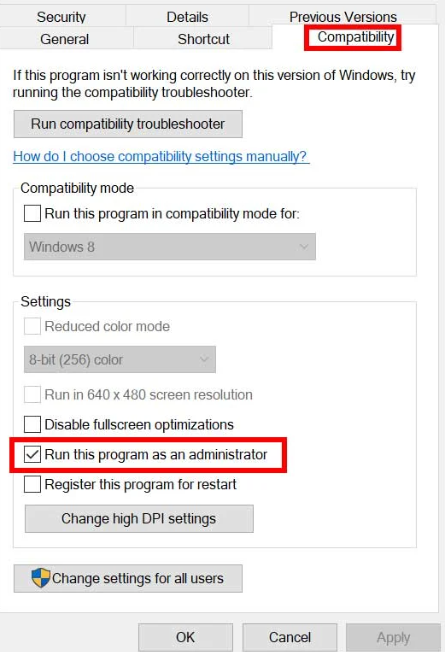
Paso 2: asegúrese de hacer clic en la casilla de verificación Ejecutar este programa como administrador para marcarla
Paso 3: toca Aplicar y selecciona Aceptar para guardar los cambios.
Tenga en cuenta que si está utilizando Steam Launcher en su PC para jugar, asegúrese de seguir los mismos pasos para que su Steam Client permita el acceso de administrador.
Método 9: establezca la fecha y la hora correctas en su PC
La configuración incorrecta de fecha y hora en su Windows puede dar lugar a varios problemas, por lo que le rogamos que corrija la configuración de fecha y hora en su PC si es incorrecta.
Así es cómo:
Paso 1: en su teclado, presione las teclas Win + I para abrir la configuración
Paso 2: toca Hora e idioma en el panel izquierdo> toca Fecha y hora
Paso 3: asegúrese de seleccionar la zona horaria real según su región
Paso 4: ahora puede tocar Sincronizar ahora para configurar automáticamente la hora y la fecha
Paso 5: después de eso, ajuste manualmente la fecha y la hora según la región seleccionada
Paso 6: Una vez hecho esto, habilite la opción Establecer hora automáticamente
Paso 7: Por último reinicia tu sistema
Método 10: verificar la integridad de los archivos del juego
Si ninguno de los métodos mencionados anteriormente funciona para usted, le sugerimos que verifique y repare los archivos del juego utilizando Steam Launcher. Y para hacerlo, siga las instrucciones mencionadas a continuación:
Paso 1: En primer lugar, inicie Steam> toque Biblioteca
Paso 2: luego haga clic derecho en V Rising de la lista de juegos instalados> toque Propiedades> vaya a Archivos locales
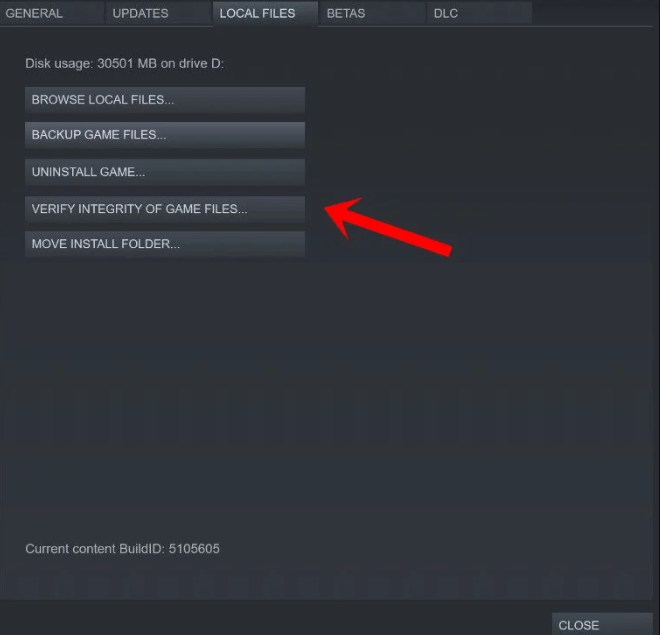
Paso 3: toca Verificar la integridad de los archivos del juego
Paso 4: Ahora espere hasta que se complete el proceso> una vez hecho, reinicie su PC.
Aunque todos los métodos mencionados anteriormente están probados y probados y, sin duda, son muy efectivos, pero a veces solo los métodos manuales no son suficientes para abordar este tipo de errores de juego. En tal caso, le recomendamos encarecidamente una herramienta de reparación de PC para escanear sus repositorios a fondo, no solo reparará el error del servidor V Rising, sino que también mejorará el rendimiento de su sistema e impedirá que Windows funcione mal.
⇑Obtenga la herramienta de reparación de PC desde aquí⇓
Eso es todo chicos, realmente esperamos que este blog haya sido informativo e interesante para ustedes y logren resolver el error siguiendo nuestras pautas.